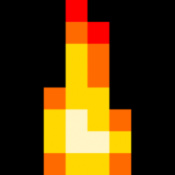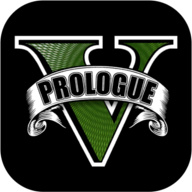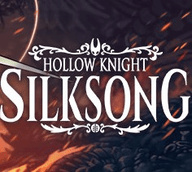电脑公司特别版 > 游戏攻略 >
autogpt安装教程 autogpt(全自动ai)本地安装教程分享
autogpt安装教程 autogpt(全自动ai)本地安装教程分享
作者:佚名 来源:电脑公司特别版 2023-04-24 17:00:57
按照autogpt本地安装教程分享一步步的操作一点是没有问题的,绝对能让你顺利完成安装,亲身体验人工智能所带来的便利。
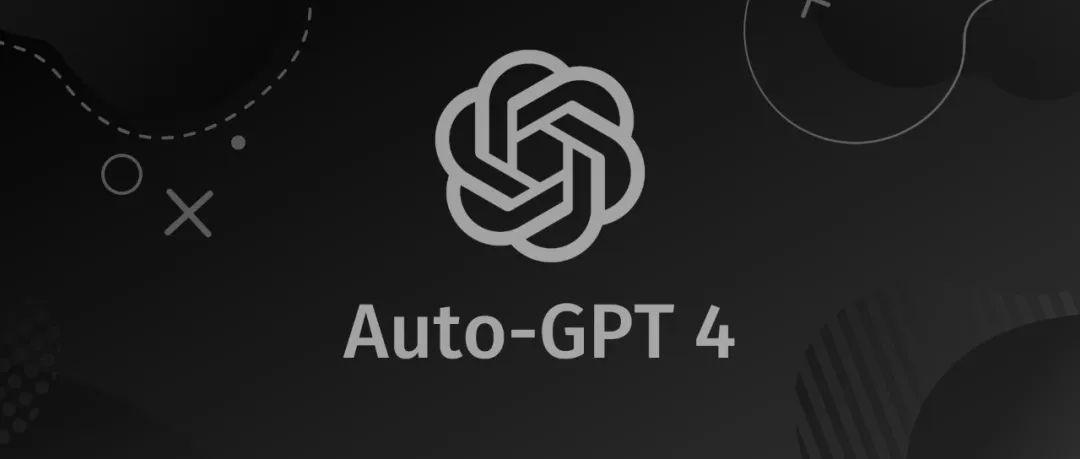
autogpt本地安装教程分享:
第一步:下载git
进入百度搜索git for windows,打开第一个搜索结果,点击download,下载git官方windows版本。
第二步:下载python
下载最新版本的python,进入python的官方网站,点击download即可完成下载。完成下载后打开安装文件,勾选add to PATH选项,点击下一步并完成安装。
第三步:下载AutoGPT项目
进入AutoGPT项目地址,点击绿色code,复制git安装地址。
在搜索框中输入cmd,或者使用快捷键windows加二,打开命令提示符,输入
git clone https://github.com/Significant-Gravitas/Auto-GPT.git
点击enter键,完成在线安装。
第四步:本地部署
打开cmd,输入以下命令。值得注意的是,我们应该在D盘Auto GPT文件夹下运行cmd,以免出错。粘贴代码到cmd后方,点击enter键,系统就会完成自动安装。完成安装后进入。
cd 'Auto-GPT'pip install -r requirements.txt
进入pinecone网站,点击sign up for free
注册账号
点击左侧API KEY,选择右上角CREATEAPI KEY,在对话框中输入autogpt,生成一段API KEY值。
点击右侧copy,复制这段代码。
找到.env.template文件,选择用文本打开。现在我们需要添加各项API KEY值。
获取OpenAI(https://platform.openai.com/account/api.keys)的API KEY。
把OpenAI的API KEY替换为你的API KEY。
把.env.template改名为.env,这样我们就完成配置。输入以下命令就可以和AutoGPT对话了。
python scripts/main.py
虽然autogpt本地安装教程分享的操作是有一点复杂,不过可以换来接下来轻松,相信是非常值得的。
相关阅读
- AutoGPT解放prompt AutoGPT(ai)解放prompt教程方法一览
- autogpt软件怎么用 autogpt安装和使用方法大全分享
- 本周最火AutoGPT(无需人类) AutoGPT使用教程一览
- AutoGPT部署 AutoGPT(本地)部署使用教程一览
- AutoGPT怎么用 AutoGPT注册使用教程分享
- AutoGPT原理 AutoGPT(自动)工作原理一览
- AutoGPT爆火 自主式人工智能AutoGPT爆火(无需人类)
- autogpt(ai)部署 autogpt部署搭配使用技巧合集一览
- autogpt官网入口一览 autogpt(国内版)在线使用入口网址分享
- autogpt怎么下载 autogpt下载及使用教程分享(亲测有效)